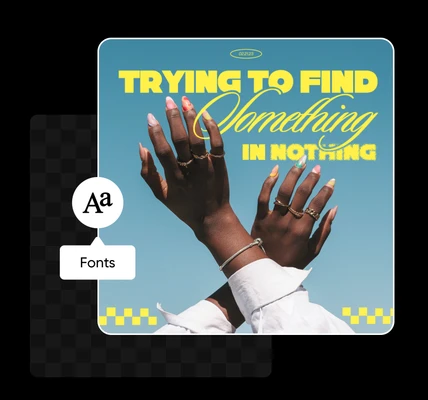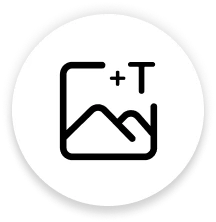
ใช้งานง่าย
การเพิ่มข้อความลงในรูปภาพไม่เคยง่ายขนาดนี้มาก่อนด้วยประสบการณ์ผู้ใช้ที่มีความละเอียดอ่อน
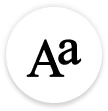
ฟอนต์ทันสมัย
จับคู่ข้อความของคุณกับสไตล์ของคุณด้วย ตัวแก้ไขข้อความภาพ
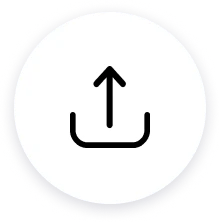
อัปโหลดฟอนต์ของคุณเอง
มีฟอนต์ที่เฉพาะเจาะจงในใจ? อัปโหลดฟอนต์ของคุณเองได้ง่ายดาย
วิธีการเพิ่มข้อความลงในรูปภาพ
สร้างโปรเจกต์
เริ่มโปรเจกต์ใหม่ใน Picsart เพื่อเริ่มเพิ่มข้อความ อัปโหลดรูปภาพหรือใช้หนึ่งในเทมเพลตเพื่อเริ่มต้น
เพิ่มข้อความ
เลือกฟอนต์หรืออัปโหลดฟอนต์ของคุณเอง
ดาวน์โหลด
ดำเนินการแก้ไขของคุณต่อด้วย Picsart
คำถามที่พบบ่อยเกี่ยวกับตัวแก้ไขข้อความภาพ
ฉันจะเพิ่มข้อความลงในภาพหรือรูปภาพของฉันได้อย่างไร?
ฉันจะเลือกฟอนต์ที่เหมาะสมสำหรับภาพของฉันได้อย่างไร?
ตัวแก้ไขข้อความ Picsart มีคุณสมบัติหลายอย่างที่ทำให้ผู้สร้างสามารถค้นหาฟอนต์ที่เหมาะสมที่สุดสำหรับการออกแบบของพวกเขา ถ้าคุณมีฟอนต์เฉพาะในใจ คุณสามารถใช้แถบค้นหาเพื่อค้นหามันได้ทันที มิฉะนั้น ฟอนต์ทั้งหมดจะแสดงในภาพย่อ ทำให้คุณสามารถหาฟอนต์ที่เข้ากับการออกแบบของคุณได้ด้วยการเลื่อนอย่างรวดเร็ว
ฉันสามารถเปลี่ยนสีข้อความได้หรือไม่?
แน่นอน เมื่อคุณคลิกข้อความในการออกแบบของคุณ คุณจะพบปุ่มสี (มีรูปทรงเหมือนหยดน้ำ) ในแถบเครื่องมือด้านบน เพียงคลิกที่มันแล้วตั้งค่าสีที่คุณต้องการ
ฉันสามารถใช้ฟอนต์ที่กำหนดเองในภาพหรือไม่?
ใช่ แน่นอน! เมื่อคุณอยู่ในตัวแก้ไข คุณสามารถใช้ปุ่มอัปโหลดในแถบเครื่องมือด้านซ้ายเพื่ออัปโหลดฟอนต์ที่กำหนดเองใด ๆ ที่คุณต้องการจากคอมพิวเตอร์ของคุณ คุณยังสามารถค้นหาฟอนต์ที่กำหนดเองทั้งหมดจากส่วนอัปโหลดในตัวแก้ไข
ตัวแก้ไขข้อความ Picsart ฟรีหรือไม่?
ใช่ เครื่องมือข้อความในตัวแก้ไขออนไลน์ของ Picsart นั้นฟรีโดยสมบูรณ์ แม้ว่าฟอนต์และสไตล์บางรายการจะมีให้ผ่านการสมัครเป็นสมาชิก Picsart Gold แต่ก็มีฟอนต์ฟรีมากมายรวมถึงความสามารถในการอัปโหลดฟอนต์ที่กำหนดเองของคุณเอง